Apple CarPlay on kätevä työkalu turvalliseen matkaan. Se on erinomainen käyttö, kunnes se lakkaa toimimasta oikein. Mitä sinun tulee tehdä, kun Apple CarPlay ei toimi, kun olet suunnitellut liikkeellelähtöä? Sovelluksen toimintahäiriö voi aiheuttaa riskin, joten on parasta löytää paras ratkaisu sen korjaamiseen iPhonessasi. Tarkista nämä mahdolliset korjaukset yksinkertaisten ohjeiden avulla.
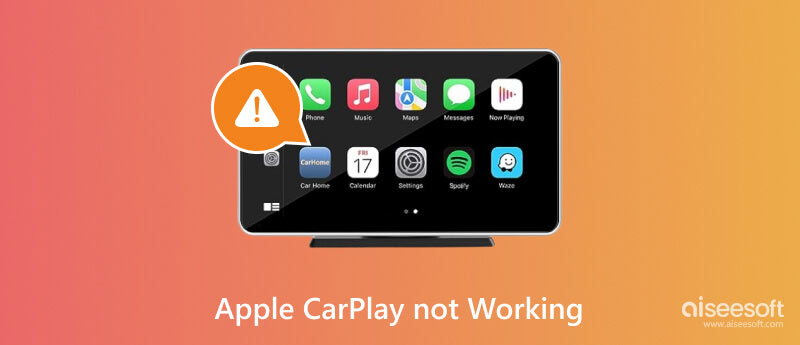
Pohjimmiltaan Apple CarPlay on kumppanisi tuntemattomilla teillä, ja sen avulla voit jopa hallita autoasi monilla asioilla. Kokeile näitä tehokkaita korjauksia palauttaaksesi mukavuuden matkallesi.
Aloita yksinkertaisella ratkaisulla käynnistämällä laite uudelleen. Pääasiassa iPhone tarvitsee vain uudelleenkäynnistyksen, jotta sovellukset toimivat uudelleen. Varmista, että suljet sovelluksen ensin, ja paina sitten vastaavia painikkeita käynnistääksesi laitteen uudelleen.
Joskus saatat unohtaa ottaa käyttöön iPhone CarPlay sovellus, joten et voi yhdistää sitä autoosi. Näin voit nopeasti tarkistaa Apple CarPlayn laitteellasi:
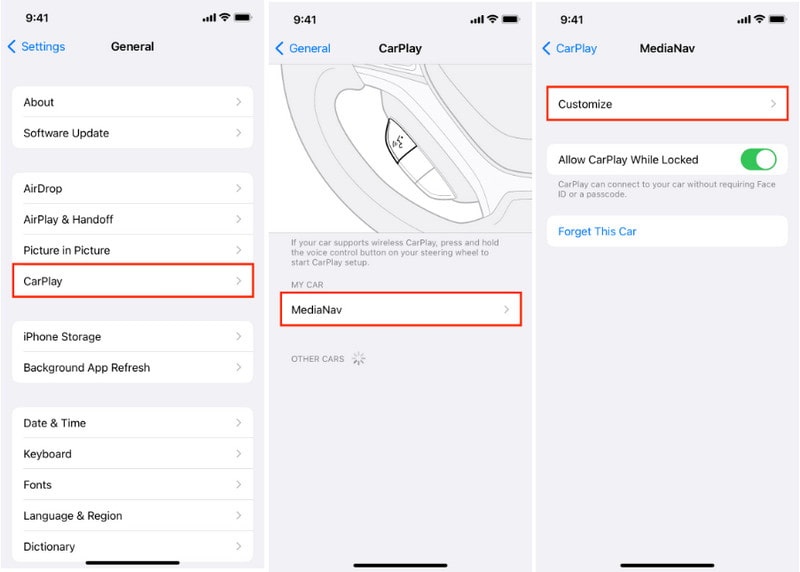
CarPlay saattaa toimia virheellisesti iPhonen tuntemattoman vaurion vuoksi. Jos olet epävarma ongelmasta, voit käyttää Aisessoft iOS -järjestelmän palautus korjata sen ammattimaisesti. Se huolehtii älypuhelimesi nykytilanteesta turvallisesti, vaikka kyseessä olisikin aikaisempi tai uusin iPhone-sarja. Pikaskannauksella se voi kertoa, onko iPhone poistettu käytöstä, DFU-tilassa, mustalla näytöllä tai muissa epänormaaleissa tiloissa. Lisäksi tämä työkalu sopii kaikille, sillä siinä on suoraviivainen käyttöliittymä helppoa oppimiskäyrää varten.

Lataukset
Aiseesoft iOS -järjestelmän palautus
100 % turvallinen. Ei mainoksia.
100 % turvallinen. Ei mainoksia.
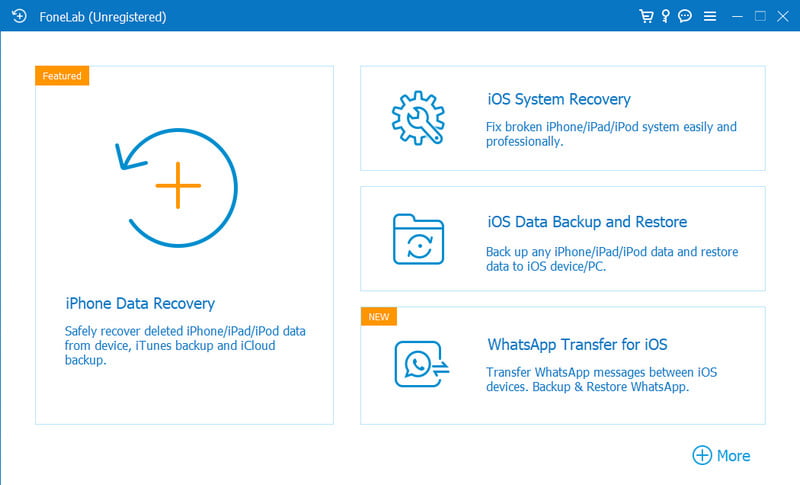
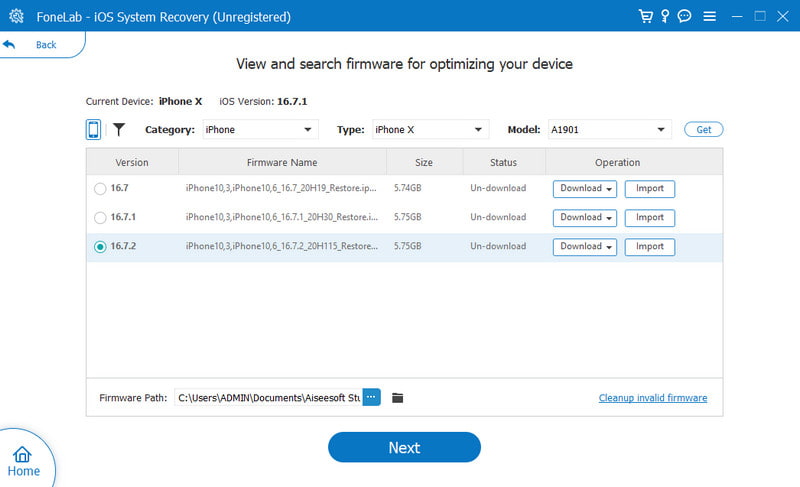
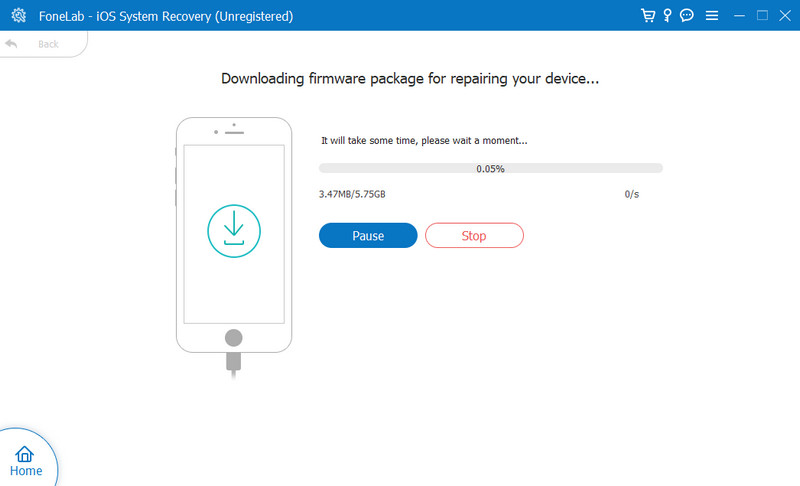
Apple CarPlay käyttää Bluetooth-yhteyttä, joten sen yhdistäminen ajoneuvoon on välttämätöntä. Mutta sen lisäksi toinen syyllinen, joka estää sovellusta muodostamasta yhteyttä, on aktiivinen lentokonetila. Toiminto sammuttaa langattomat ominaisuudet, mukaan lukien Bluetoothin ja WiFin. Käytä esittelyjä Bluetooth- ja lentokonetilan hallintaan puhelimessasi:
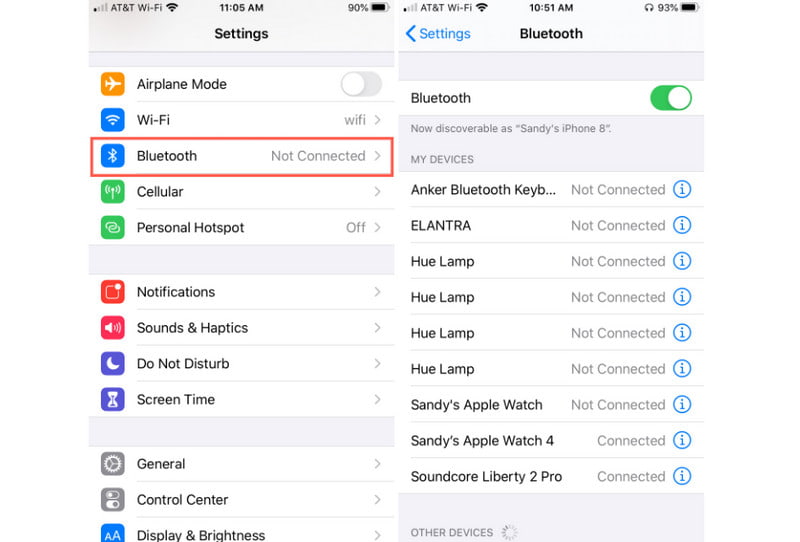
Huomautus: Voit myös kokeilla Aiseesoft iOS System Recovery -ohjelmaa korjataksesi sen, kun iPhone Bluetooth ei toimi. Sitten voit saada Apple Musicin taas toimimaan, jos Bluetooth aiheuttaa toimintahäiriön.
CarPlay julkaistiin maaliskuussa 2014 tavalliseksi autotoiminnoksi, joka käyttää iPhonea ohjaimena. Se tuli saataville iPhone 5:lle, kunnes se julkaistiin iOS 17 -versiossa. Toiminnon sanotaan tukevan 800 ajoneuvoa, vain USB-kaapelilla iPhonen yhdistämiseen ja CarPlayn käyttämiseen. Vaihtoehtoisesti käyttäjät voivat myös käyttää Bluetoothia ja dongleja langattomaan yhteyteen. Apple CarPlayn kanssa voit käyttää monia ominaisuuksia, kuten:
Jos käytät Apple CarPlayta ensimmäistä kertaa, tarkista alla olevasta luettelosta, onko autossasi tai iPhonessasi toiminto käytettävissä.
| iPhone | iPhone 14 -sarja, iPhone 13 -sarja, iPhone 12 -sarja, iPhone 11 -sarja, iPhone XS, iPhone XS Max, iPhone XR, iPhone X, iPhone 8, iPhone 8 Plus, iPhone 7, iPhone 7 Plus, iPhone 6s, iPhone 6s Plus, iPhone 6, iPhone 6 Plus, iPhone SE (1. sukupolvi), iPhone SE (2. sukupolvi), iPhone SE (3. sukupolvi), iPhone 5s, iPhone 5c, iPhone 5 |
| Autot | Abarth, Acura, Alfa Romeo, Alpine, Aston Martin, Audi, Baojun, Bentley, BMW, Borgward, Buick, BYD, Cadillac, Chery, Chevrolet, Chrysler, Citroen, Cowin, Cupra, Datsun, Dodge, Dongfeng, DS, Exeed, Ferrari, Fiat, Ford, Genesis, GMC, Haima, Haval, Holden, Honda, Honda (moottoripyörät), Hyundai, Intian moottoripyörät, Infiniti, Jaguar, Jeep, Kia, Lada,, Lamborghini, Land Rover, Lexus, LDV, Lifan, Lincoln, Lynk & Co, Mahindra, Maserati, Maxus, Mazda, Mercedes, MG, Mini, Mitsubishi, Nissan, Opel, Peugeot, Polaris Slingshot, Polestar, Porsche, Qoros, Ram, Renault, Roewe, Rolls-Royce, Seat, Skoda , Subaru, Suzuki, Tankki, Tata, Toyota, Vauxhall, Volkswagen, Volvo, Wey |
Jos haluat käyttää iPhoneasi auton avaimena CarPlay-toiminnon kautta, tässä ovat uusimmat automallit, jotka tukevat ominaisuutta:
| BMW | 2021-2023 1-sarja, 2021-2023 2-sarja 2021-2023 3-sarja, 2021-2023 4-sarja 2021-2023 5-sarja, 2021-2023 6-sarja 2021 - 2023 8-sarja, 2021 - 2023 X5, 2021 - 2023 X6, 2021 - 2023 X7, 2021 - 2023 X5 M 2021 - 2023 X6 M, 2021 - 2023 Z4, 2022 - 2023 i4, 2022 - 2023 iX, 2022 - 2023 iX1, 2022 - 2023 iX3, 2023 i3, 2023 i7,2024, 5 iXNUMX |
| BYD | 2022 - 2023 HAN |
| Mooseksen kirja | 2023 GV60, 2023 G90 |
| Hyundai | 2023 Palisade, 2023 IONIQ 6 |
| Kia | 2023 Telluride, 2023 Niro, 2024 Seltos |
| Mercedes-Benz | 2024 E-luokka |
Kuinka korjata radion keskeyttämisen aiheuttanut Apple CarPlay?
Voit yrittää tarkistaa auton nähdäksesi, onko siinä automaattinen äänilähdevaihtoehto. Jos siinä ei ole ongelmaa ja Apple CarPlay silti katkaisee radion, käytä vaihtoehtona Android Autoa.
Miksi Apple CarPlay ei toimi päivityksen jälkeen?
Varmista, että toimintoa ei ole rajoitettu laitteeseesi. Avaa asetukset ja siirry kohtaan Näyttöaika. Avaa Sisältö- ja tietosuojarajoitukset -valikko ja napauta Sallitut sovellukset -vaihtoehtoa. CarPlayn tulee olla käytössä päivityksen jälkeen.
Mitä tehdä, kun Google Maps ei toimi Apple CarPlayssa?
Ota sijaintipalvelu käyttöön iPhonessasi salliaksesi Google Mapsin CarPlayssa. Varmista myös, että laitteessasi on iOS 12 tai uudempi, jotta se on yhteensopiva paremmin sovelluksen kanssa. Hallinnoi päivämäärää ja aikaa vastaamaan määränpäätä, johon olet menossa.
Yhteenveto
CarPlay on erinomainen ominaisuus mukavaan matkustamiseen. Kun se toimii oikein, sen avulla voit helposti navigoida teillä, toistaa musiikkia, lähettää viestejä tai puheluita ja jopa käynnistää ajoneuvon yhdellä napautuksella. Mutta kun Apple CarPlay ei toimi eri syistä johtuen voit kokeilla tässä viestissä annettuja menetelmiä. Lisäksi voit luottaa Aiseesoft iOS System Recovery -sovellukseen ammattimaisesti hoitaaksesi iPhonessasi löydetyt ongelmat. Voit ladata ilmaisen version Windowsille ja Macille.

Korjaa iOS-järjestelmäsi normaaliksi useissa tilanteissa, kuten jumittumisessa DFU-tilassa, palautustilassa, kuuloketilassa, Apple-logossa jne. Normaaliksi ilman tietojen menetystä.
100 % turvallinen. Ei mainoksia.
100 % turvallinen. Ei mainoksia.